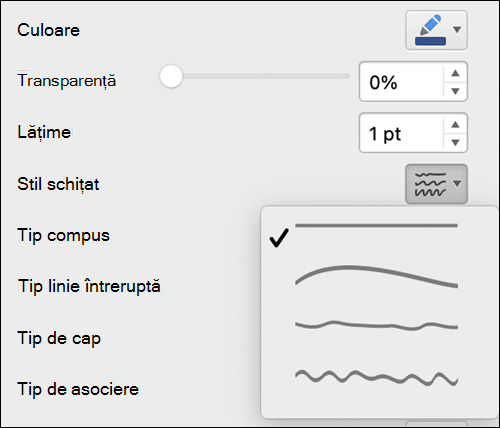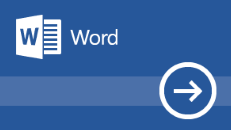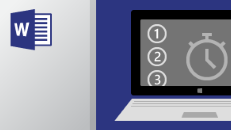Word 2021 pentru Mac vă permite să creați conținut convingător cu adăugarea de capacități, inclusiv crearea în comun, opțiuni complexe pentru culorile paginilor în Immersive Reader și mai mult conținut media îmbogățit din colecția de conținut Office Premium Creative.
Dacă faceți upgrade la Word 2021 pentru Mac de la Word 2019 pentru Mac, veți avea încă toate caracteristicile cu care v-ați Word 2021 pentru Mac și veți observa altele noi!
Notă: Unele caracteristici listate mai jos nu sunt incluse în Word LTSC 2021 pentru Mac pentru clienții comerciali. Fiecare dintre aceste caracteristici este notată dacă nu se aplică la Word LTSC 2021 pentru Mac pentru clienții comerciali.
Coautor
Dvs. și colegii dvs. puteți deschide și lucra la același document. Acest lucru se numește coautor; Atunci când coautor acest lucru, puteți vedea modificările fiecăruia rapid, în câteva secunde.
Notă:Coautorarea nu este disponibilă în Word LTSC 2021 pentru Mac.

Salvați modificările pe măsură ce se întâmplă
Upload salvați fișierele în OneDrive, OneDrive pentru business sau SharePoint Online, pentru a vă asigura că toate actualizările sunt salvate automat.
Notă:această caracteristică nu este disponibilă în Word LTSC 2021 pentru Mac.

Reduceți oboseala ochilor cu Modul întunecat
În trecut, puteați utiliza Word cu o panglică închisă și bare de instrumente, dar culoarea documentului era albă strălucitoare. Acum, Modul întunecat din Word oferă și o pânză închisă.
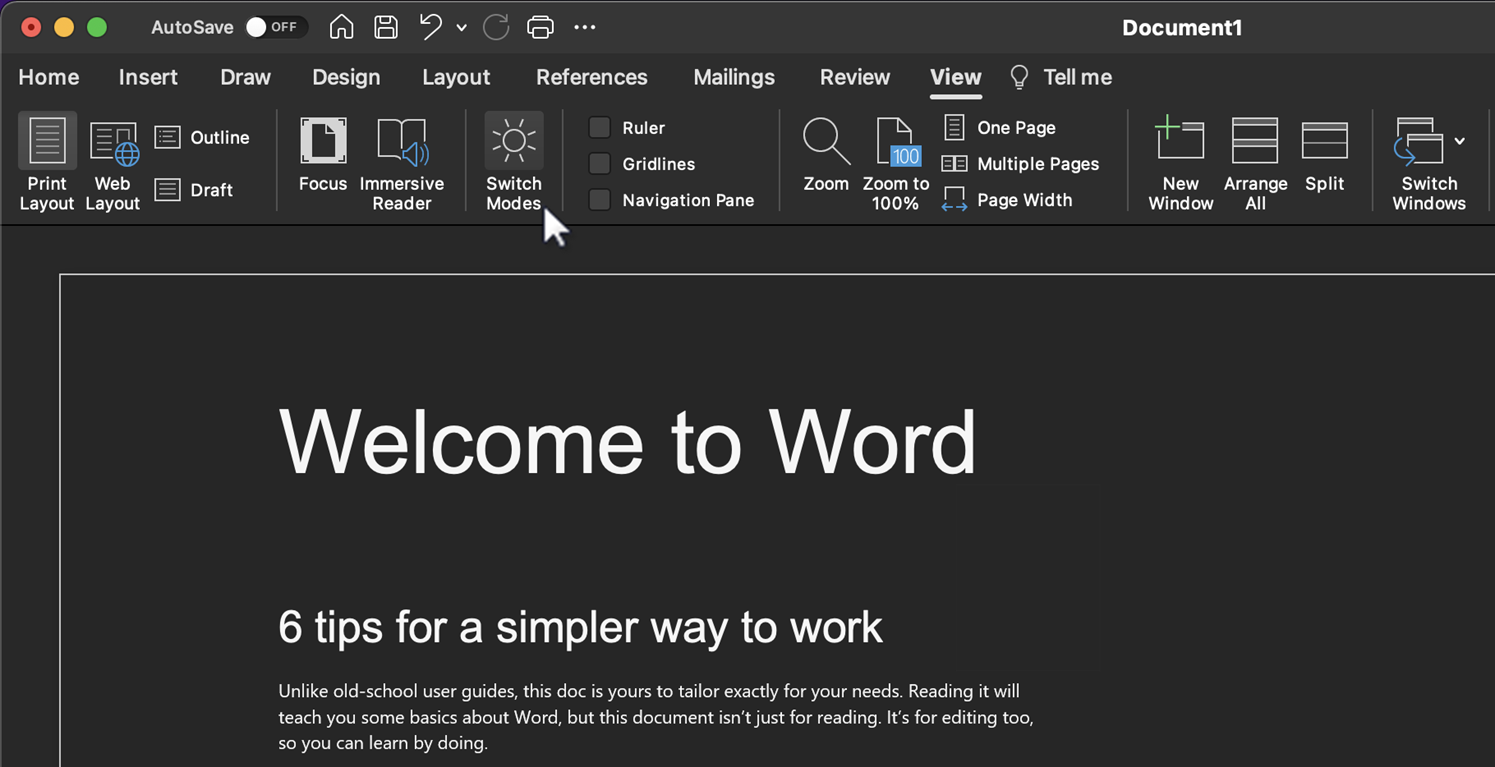
Immersive Reader îmbunătățirile
Suport complex pentru culorile paginilor
În Immersive Reader, am adăugat multe moduri suplimentare în care puteți alege o culoare de pagină. Selectarea unei culori de pagină poate face textul mai ușor de scanat cu mai puține încordări pentru ochi.
Pe fila Immersive Reader, facețiclic pe Culoare pagină pentru a vedea un picker de culoare 4x5.
Faceți clic pe Mai multe culori pentru a vedea opțiuni suplimentare de selectare a culorilor, cum ar fi Rotiță ,Glisoare, Paletede culori , Paletede imagini și Creioane.
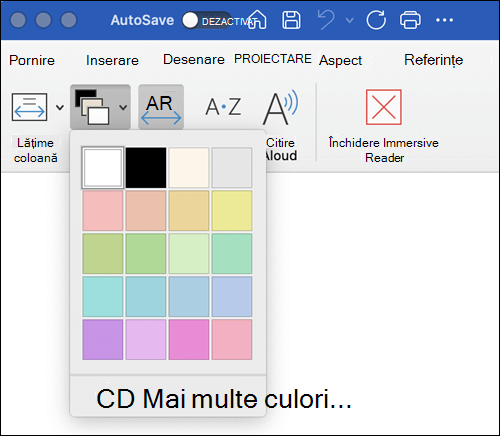
Voci care sună natural cu Citire cu voce tare
Caracteristica Citire cu voce tare din Word este foarte bună atât pentru autori, cât și pentru cititori. Fie că îl utilizați pentru a "corecta" un document sau un mesaj de e-mail pe care l-ați schițat pentru a vă recupera erorile sau pur și simplu pentru a vă face ochii încleșați, citiți cu voce tare prezintă acum voci care sună natural, pentru o experiență de ascultare îmbunătățită.
Pentru a accesa caracteristica, faceți clic pe butonul Citire cu voce tare de pe fila Revizuire.
Pentru a comuta între diferite opțiuni de voce, selectați pictograma Setări din colțul din dreapta sus al mesajului sau documentului și faceți clic pe meniul vertical Selecție vocală.
Notă: Trebuie să fiți conectat la internet pentru a accesa această caracteristică.
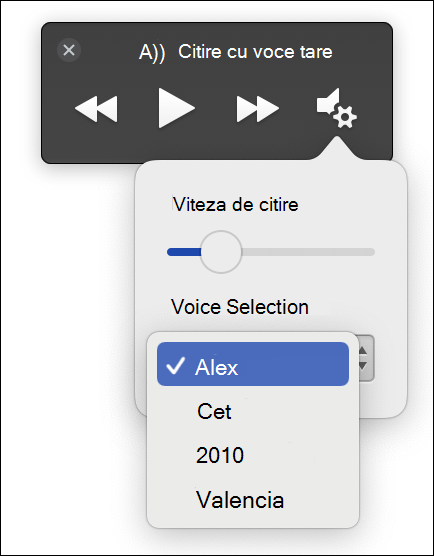
Îmbunătățiți înțelegerea cu Focalizarea pe linie
Vă deplasați printr-un document în Word rând cu rând, fără distragerea atenției. Ajustați focalizarea pentru a pune un, trei sau cinci rânduri în vizualizare odată.
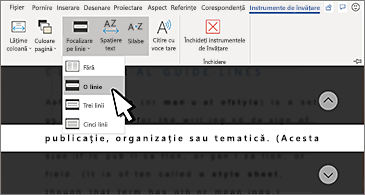
Vedeți ce este nou în media bursier
Adăugăm permanent mai mult conținut media îmbogățit la colecția de conținut Office Premium Creative, o bibliotecă controlată de imagini bursiere, pictograme și multe altele care vă ajută să vă exprimați ideile.

Găsiți ceea ce căutați
Utilizați caseta de căutare pentru a găsi text, comenzi, ajutor și altele.
Spune-mi este un câmp de text unde puteți să introduceți cuvinte și expresii despre ceea ce doriți să faceți în continuare și să ajungeți rapid la caracteristicile pe care doriți să le utilizați sau la acțiunile pe care doriți să le efectuați.
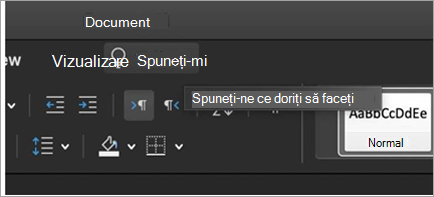
Reîmprospătare vizuală
Lucrul cu o experiență De început modernizată și file nou reîmprospătate din panglică.
Experimentați un stil curat, clar cu pictograma monoline care comunică acțiunea și caracteristicile cu elemente vizuale simple.

Salvarea ca SVG pentru imagini și elemente grafice
Acum acceptăm salvarea imaginilor, diagramelor și a altor elemente grafice din documentele dvs. în formatul SVG (Scalable Vector Graphic).
Imaginile salvate pot fi redimensionate fără a pierde din calitatea imaginii.
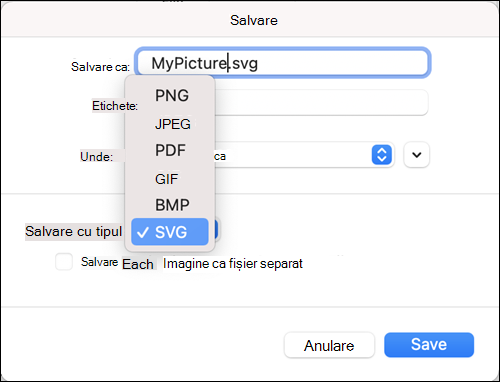
Încercați schița de stil Schițat
Puteți oferi un aspect informal, desenat de mână formelor din documentele dvs. cu conturul stil Schițat.
Încercați opțiunile Curbat, Mână liberă sau Mâzgăleală de sub Formatare > cu > schițat.